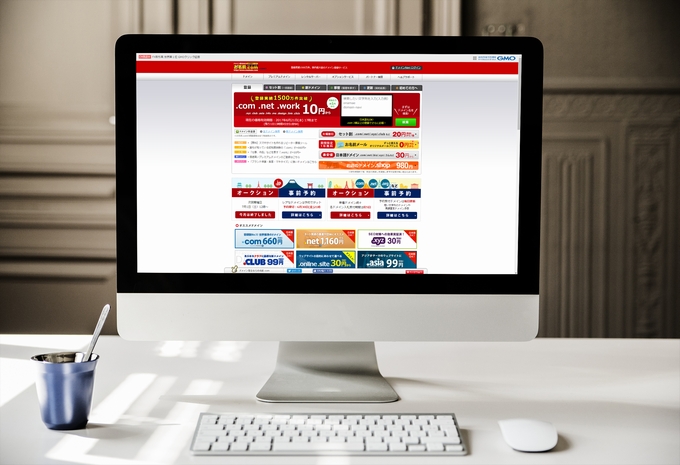お名前.com(お名前ドットコム)はGMOインターネット社が運営するドメイン関係の統合ポータルサイトです。
独自ドメインは長い目で見た時に無料ブログよりも検索で上位に表示されるのでオススメです。
少しでも多く稼ぎたい人は必ず独自ドメインを取得しましょう。
この記事では、お名前.comでの独自ドメインの取得方法や、ネームサーバーの設定・変更方法について、その手順を分かりやすく解説します。
目次
お名前.comについて

お名前.comは1,500万件以上の登録実績がある国内最大級のレジストラです。
レジストラ(registrar)とは、ユーザーの代わりにドメイン名を地域インターネットレジストリに登録してくれる業者のことです。
同様のサービスを行う業者はいくつかありますが、お名前.comは一番人気があります。
- お名前.com
- ムームードメイン
- バリュードメイン
- スタードメイン
ドメインの更新料金
独自ドメインを取得する際は登録料金にばかり目が行きがちですが、更新料金にも気を配りましょう。
登録料金だけでドメインを選ぶと損をすることもあります。
以下に一部のドメインを抜粋しました。
| ドメイン | 登録料金 | 更新料金 |
|---|---|---|
| .com | 660円 | 1,280円 |
| .net | 1,160円 | 1,280円 |
| .xyz | 30円 | 1,480円 |
| .club | 199円 | 1,980円 |
| .design | 999円 | 5,980円 |
※料金はキャンペーンなどで変動します
例えば「.net」と「.club」のドメインを3年運営したと仮定して料金を比較してみます。
「.net」は1年目の登録料金が1,160円、2年目以降の更新料金が1,280円なので3年運営したときにかかるドメイン費用の合計は3,720円になります。
一方、「.club」は登録料金が199円、更新料金が1,980円なので3年運営したときにかかるドメイン費用の合計は4,159円になります。
3年以上運営するなら「.club」よりも「.net」の方が安くて済むことが分かります。
「.club」は更新の度に「.net」よりも700円高い更新料金がかかってきます。
この程度の金額差だとあまり気にはなりませんが、大量にドメインを取得する人もいるので一応は知っておいてください。
以下のリンクはお名前.comのドメイン登録料金と更新料金が一覧で全て確認できるページです。
リンク ドメインの種類と料金
お名前.comで独自ドメインを取得する手順
トップページ
まずは以下からお名前.comのトップページにアクセスしましょう。
リンク お名前.com公式ページ![]()

トップページが表示されました。
ドメインを検索するフォームがあるので検索したい文字列を入力します。

①に好きなドメインを入力します。
改行して複数のドメインを入力することや、英語アルファベットだけではなく日本語も入力できます。
日本語ドメインが欲しい人は日本語を入力しましょう。
今回はアルファベットで「hirakegoma」と入力しました。

入力が終わったら②の「検索」ボタンを押します。
ドメインの選択
ドメインの選択画面が表示されました。
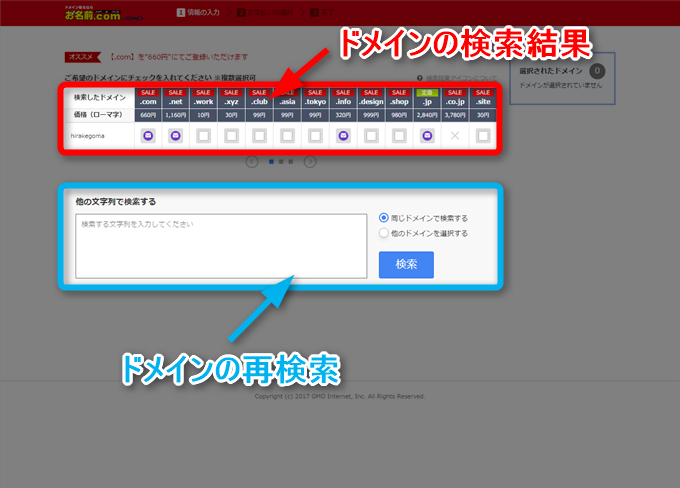
ドメインの検索結果が表示されています。
検索結果の下にはドメインの再検索フォームがあります。
もし他の文字列で検索したくなったらここから再検索できるのですが、特にする必要が無ければ触らなくてOKです。
ドメインの検索結果ではドメインの状態を確認しましょう。
チェックボックスやアイコンが並んでいますが、以下のような意味になっています。
| 状態 | 説明 |
|---|---|
| 登録可能 | 申込みが可能なドメイン。 |
| 可能性あり | 登録できる可能性があるドメイン。クレジットカード決済でのみ申込みが可能。 |
| 登録不可 | 登録済みのため申込みができないドメイン。 |
| メール通知 | 登録済みのためすぐには申込みができないドメイン。対象ドメインが解放される際にメールでお知らせする「メール通知」(無料)の申込みが可能。 |
| バックオーダー | 間もなく解放されるドメイン。バックオーダー(登録予約申請)の申込みが可能。 |
| オークション | オークションで入札受付中のドメイン。 |
| プレミアム | プレミアムドメインとして申込み可能なドメイン。プレミアムドメインとは「短い文字列」や「英単語の文字列」など入手困難なドメインを登録できるサービス。 |
基本的には「登録可能」状態のドメインを購入することになるかと思います。
「.com」や「.net」は人気が高く、簡単に思いつくような文字列だと既に登録されている場合が多いです。
Googleの検索結果画面では、記事のタイトルの他にドメインも表示されるので安心感のあるドメインを選ぶことはクリックのされやすさに多少の影響が出てきます。

そのため、なるべく「.com」や「.net」にしたいところです。
ですが、他のドメインでも問題無く稼げるのでそこまで気にする必要はありません。
今回は「.com」と「.net」が既に他の人に取られていたので「.xyz」を購入することにします。

①のように欲しいドメインのチェックボックスにチェックを入れます。
複数のドメインにチェックを入れて同時購入することもできますが、ここでは1つだけにチェックしています。
ドメイン検索結果のすぐ下には他のドメインを確認できるボタンがあります。
初期表示では人気のある「.com」や「.net」などが表示されるのですが、「.blog」や「.link」など変わったドメインが欲しい方は押してみてください。
①でドメインを1つでもチェックすると②の「料金確認へ進む」ボタンが表示されるので押して先へ進みましょう。
申込み内容の確認
申込み内容を確認する画面が表示されました。
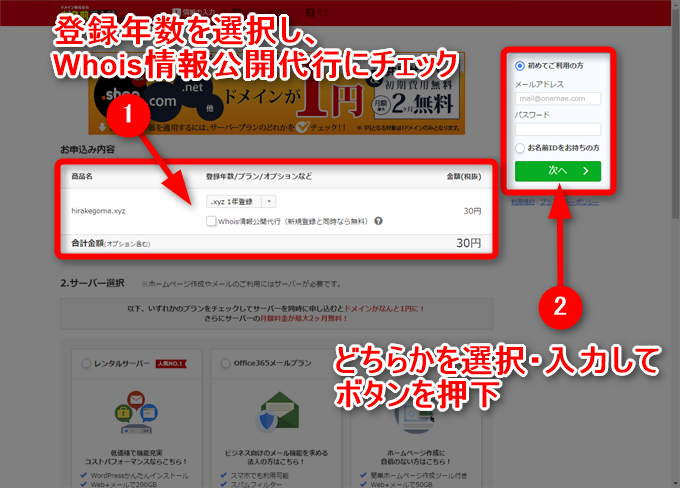
この画面ではサーバー選択もできますが不要なので①と②の手順のみで大丈夫です。
サーバーは大量のアクセスにも耐えられるおすすめのサーバーを別途契約します。
①ではまず、登録年数を1年~10年の間で選択します。
デフォルトでは期限切れになる前に自動更新するようになっていますので1年登録を選べば問題ありません。
そして、忘れずにチェックしておきたいのがWhois情報公開代行です。
Whois情報公開代行をしないとドメイン取得時に登録する名前、住所、電話番号といった個人情報が一般公開されてしまいます。
お名前.comでは、ドメインの新規登録と同時であればWhois情報公開代行の料金が無料になるのですが、忘れてしまって後から代行をお願いしたいときは1,000円ほどの料金がかかります。
今回はドメインを1年登録し、Whois情報公開代行も行うことにします。
Whois情報公開代行は初期状態ではチェックされていないので忘れずにチェックしてください。
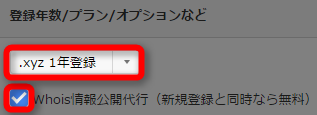
申込み内容に問題が無ければ②へ進みます。
既にお名前.comのIDを取得している方は「お名前IDをお持ちの方」をチェックすれば表示が以下のように切り替わります。
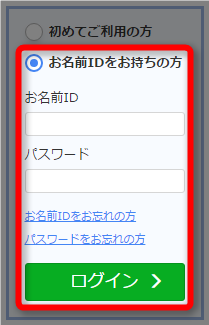
ID取得済みの方はお名前IDとパスワードを入力してログインしましょう。
今回は「初めてご利用の方」に向けて解説を続けていきます。
②で「初めてご利用の方」にチェックしてメールアドレスとパスワードを入力し、「次へ」ボタンを押しましょう。
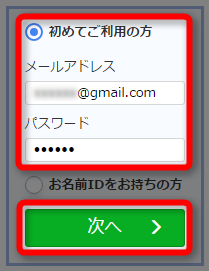
会員情報の入力
会員情報を入力する画面が表示されます。
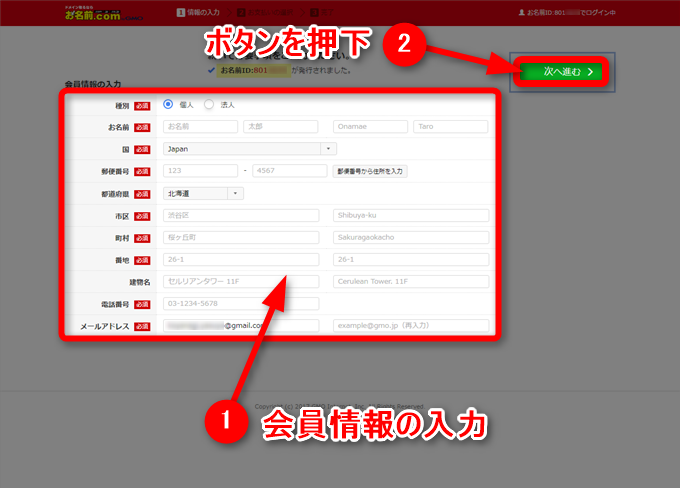
①で会員情報を入力しましょう。
入力しなければならない内容は以下の通りです。
- 種別:個人 or 法人
- 名前
- 国
- 郵便番号
- 都道府県
- 市区
- 町村
- 番地
- 電話番号
- メールアドレス
必要事項を入力したら、②の「次へ進む」ボタンを押します。
支払い方法の選択
支払い方法を選択する画面が表示されます。

①で支払い方法を選択しましょう。
選択できる支払い方法は以下の通りです。
- クレジットカード
- Amazon Pay
- コンビニ
- 銀行振込
- 請求書
支払い方法を選択・入力したら②の「申込む」ボタンを押します。
ドメイン取得の完了
手続きの処理が始まり、数秒経つと申込み完了画面が表示されます。

ここまで済んだら、「ドメイン 情報認証のお願い」というメールがお名前.comから届いているので確認しましょう。
ドメイン登録者情報が正しいことを確認するために一定期間内に指定されたURLにアクセスする必要があります。

期限内に手続きが行われないとドメインが利用できなくなるので忘れないようにしてください。
URLにアクセスするだけなので簡単に終わります。
以上でお名前.comでの独自ドメイン取得手順は終了です。
引き続き、お名前.comでネームサーバーを変更する方法について解説します。
お名前.comでネームサーバーを変更する手順
トップページ
以下よりお名前.comのページにアクセスしましょう。
リンク お名前.com公式ページ![]()

画面の右上に「ドメインNaviログイン」のリンクがあるのでクリックします。
ドメインNaviログイン画面が表示されました。
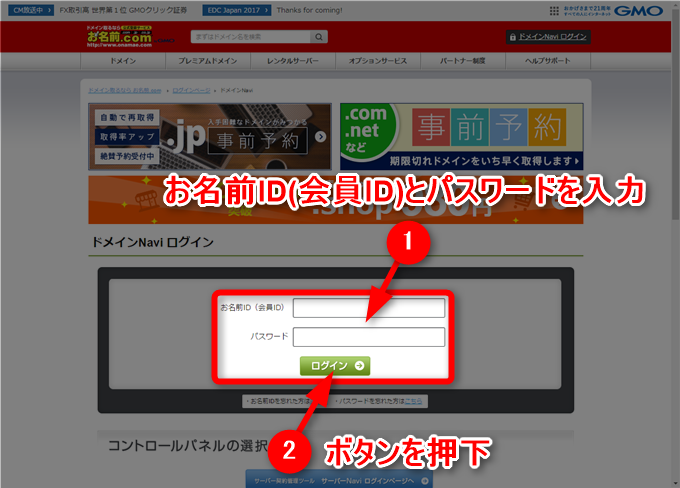
①でお名前ID(会員ID)とパスワードを入力しましょう。
お名前IDはお名前.comから届くメールなどに載っています。
パスワードを忘れた人は②の「ログイン」ボタンのすぐ下にあるリンク先から再設定を行えます。
①でお名前IDとパスワードを入力したら②の「ログイン」ボタンを押して下さい。
ドメイン一覧
ログインが完了するとドメイン一覧画面が表示されます。
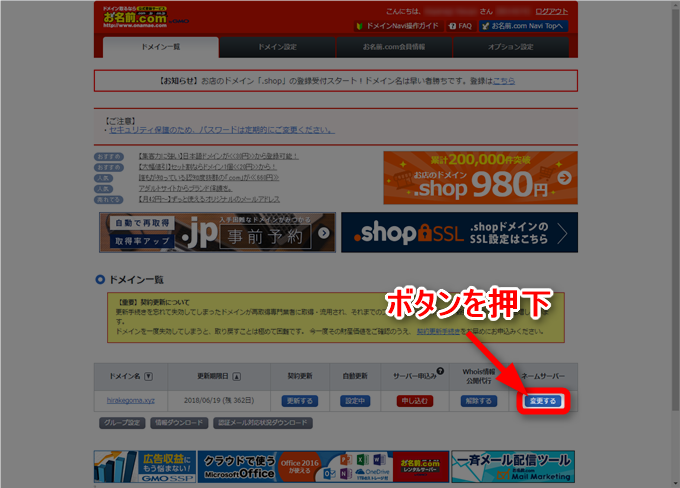
お名前.comで取得した独自ドメインが並んでいます。
ネームサーバーを設定・変更したいドメインの「変更する」ボタンを押しましょう。
ネームサーバーの変更
ネームサーバーの変更画面が表示されました。
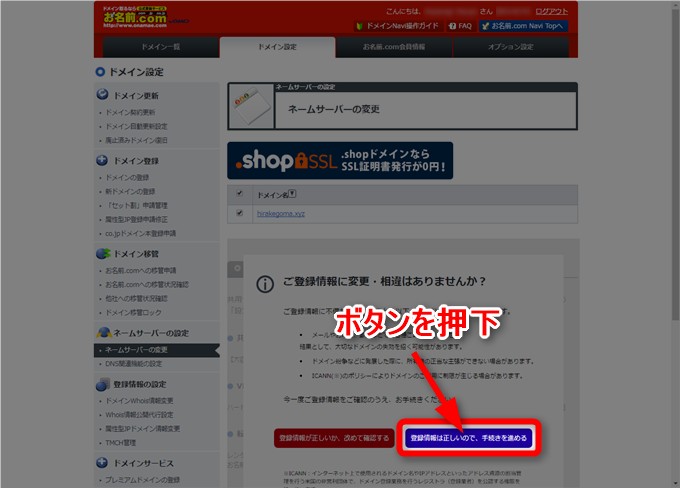
「ご登録情報に変更・相違はありませんか?」と確認されます。
特に問題は無いので「登録情報は正しいので、手続きを進める」ボタンを押して下さい。
ボタンを押すとポップアップの画面が消えます。

「他のネームサーバーを利用」のタブをクリックします。
ネームサーバーを入力するフォームが表示されます。
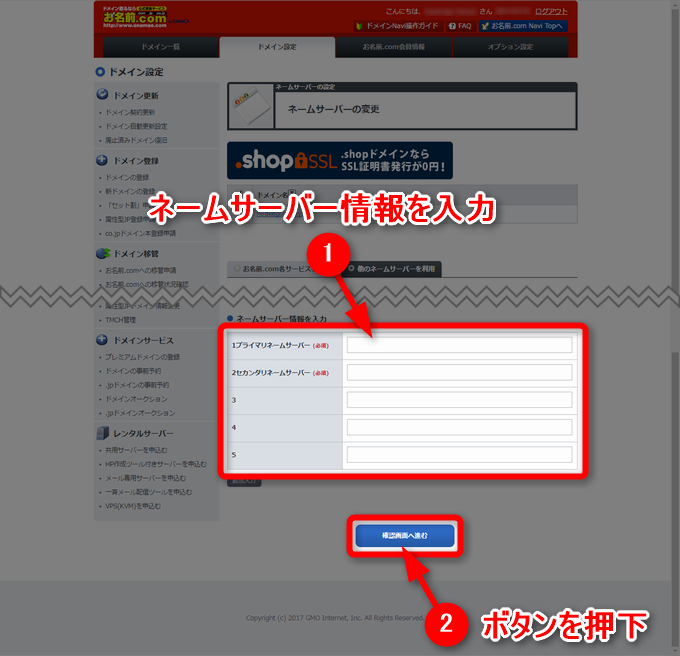
①にネームサーバーの情報を入力しましょう。
Xserverの場合は以下の内容になります。
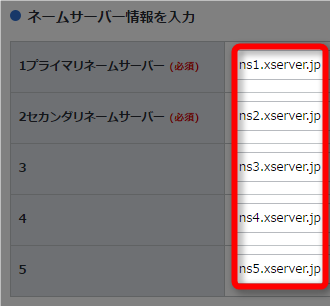
①を入力したら②の「確認画面へ進む」ボタンを押します。
ネームサーバーの確認
ネームサーバーの確認画面が表示されました。
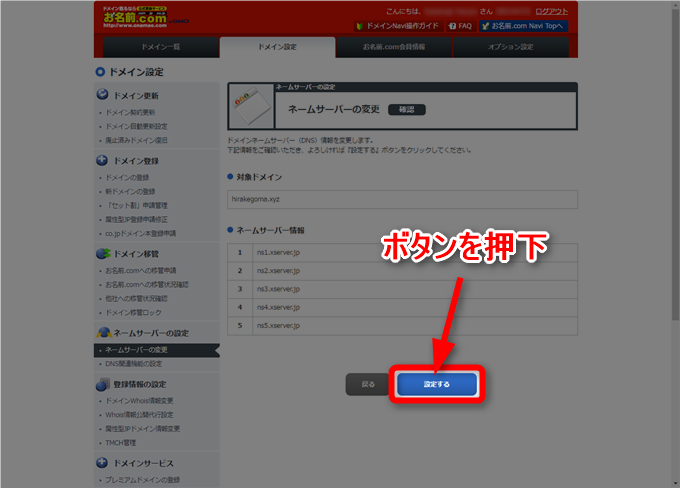
内容を確認後「設定する」ボタンを押しましょう。
ネームサーバーの変更完了
ネームサーバーの変更完了画面が表示されました。

これでネームサーバーの設定・変更の手順は完了です。
契約しているサーバーが変更になったときはネームサーバーの情報を新しいサーバーの情報に更新しましょう。
まとめ
お名前.comで独自ドメインを取得し、ネームサーバーを変更する手順について解説してきました。
ドメインによっては更新料金が高いものもあるので登録料金だけで購入の判断をしないようにしてください。
Whois情報公開代行はドメイン取得時なら無料で申し込めるのでチェックを忘れないようにしましょう。
独自ドメインの取得が完了したので、次はサーバーと契約を行ってWordPressのインストールまで済ませます。